微信怎么添加单个聊天表情
1、在微信聊天界面,点击右下角的“我”。
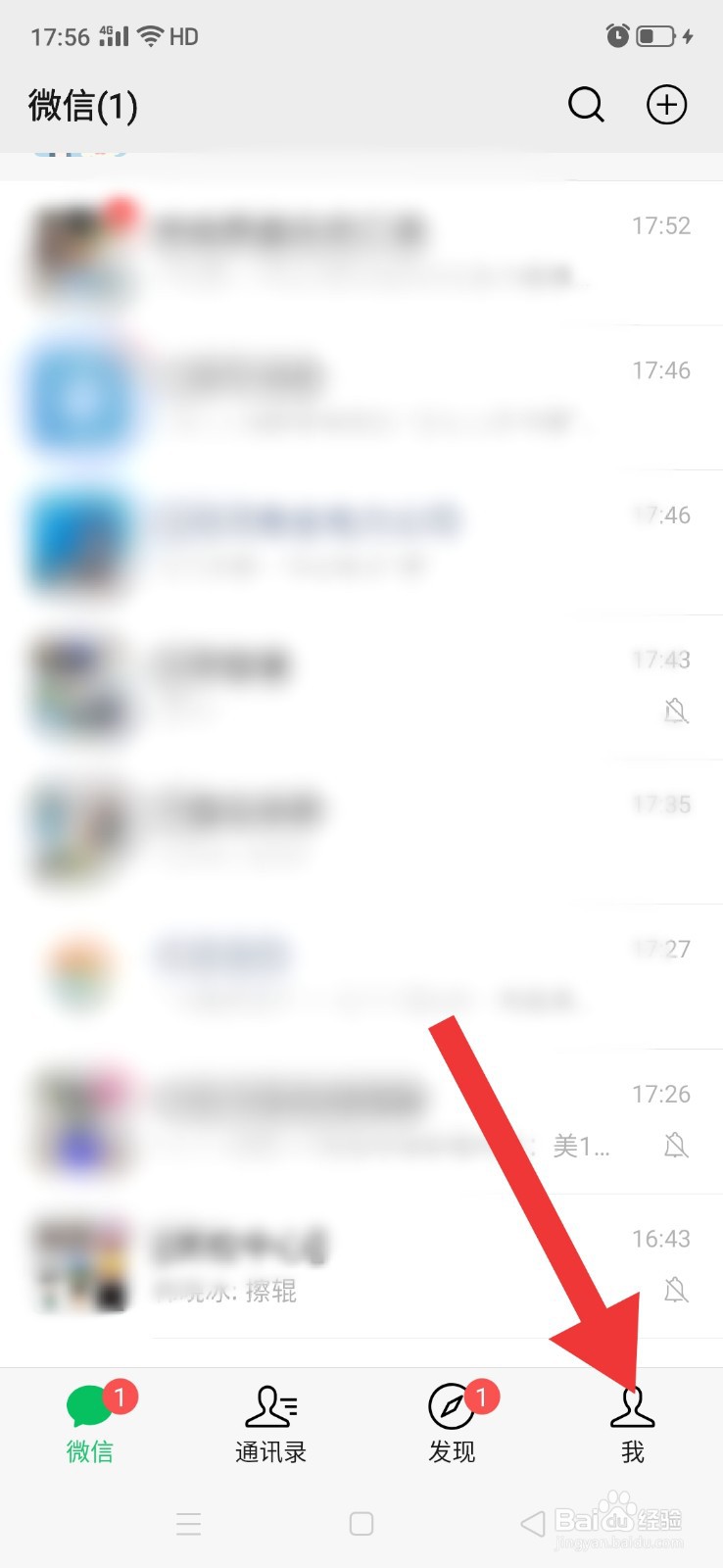
2、在打开的界面,点击“表情”。
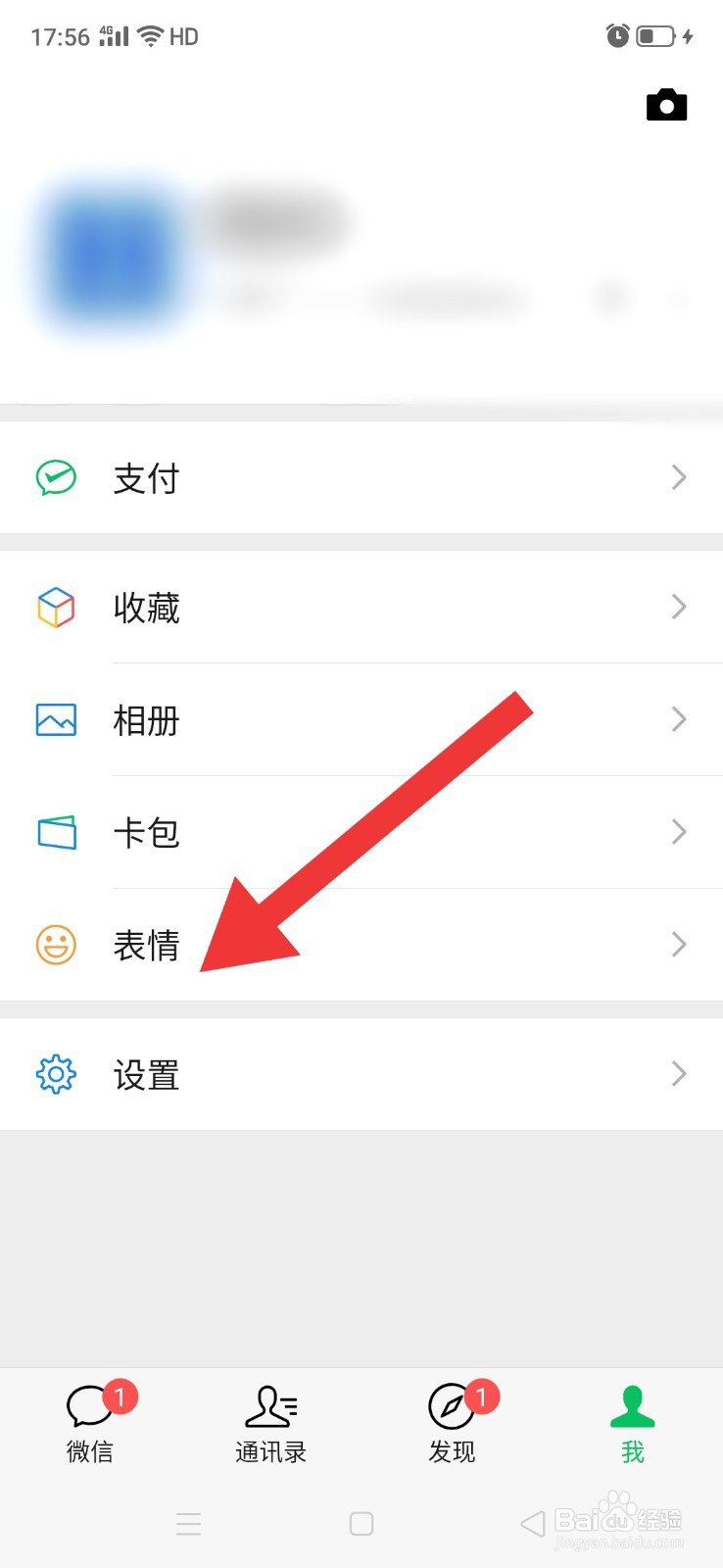
3、在“表情商店”界面,点击右上角的设置图标。
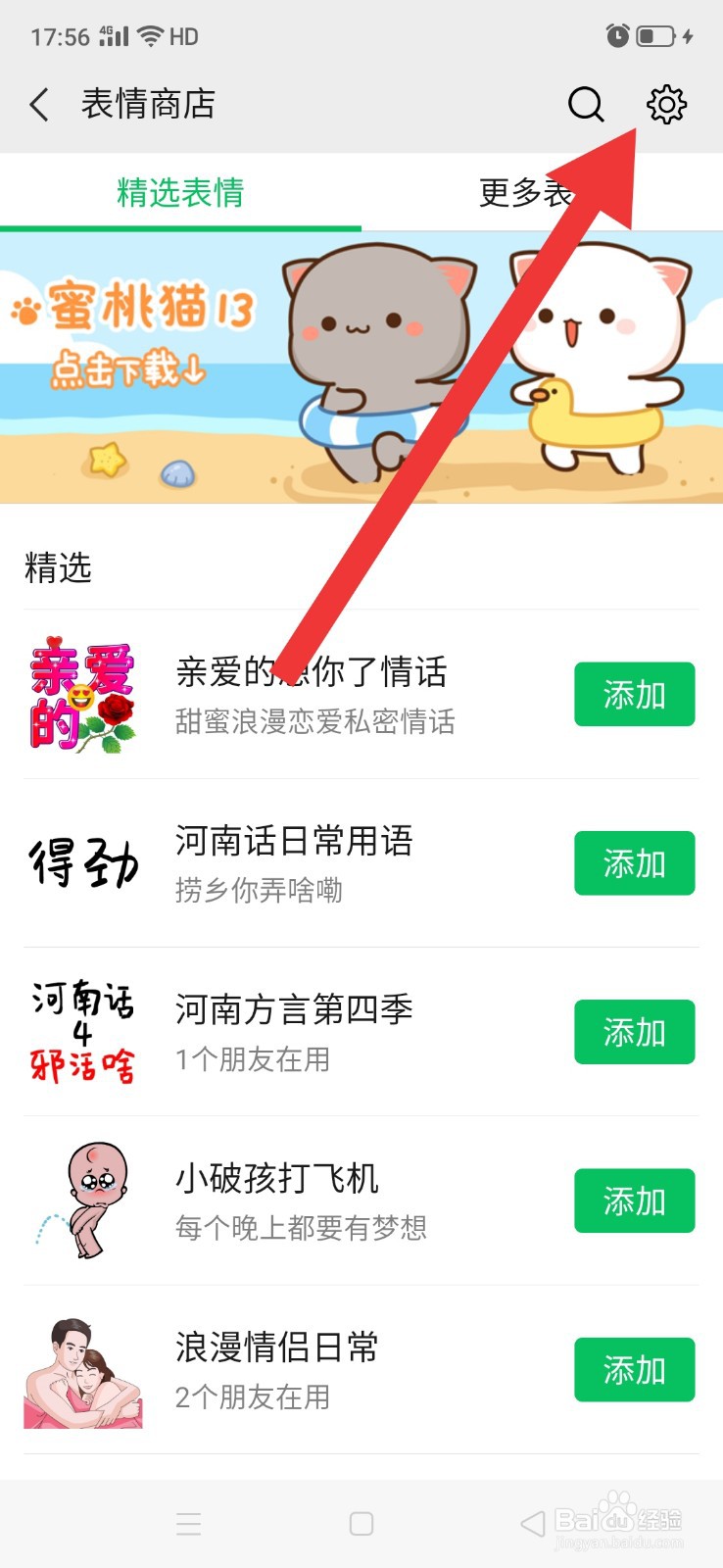
4、在“我的表情”界面,点击“添加的单个表情”。
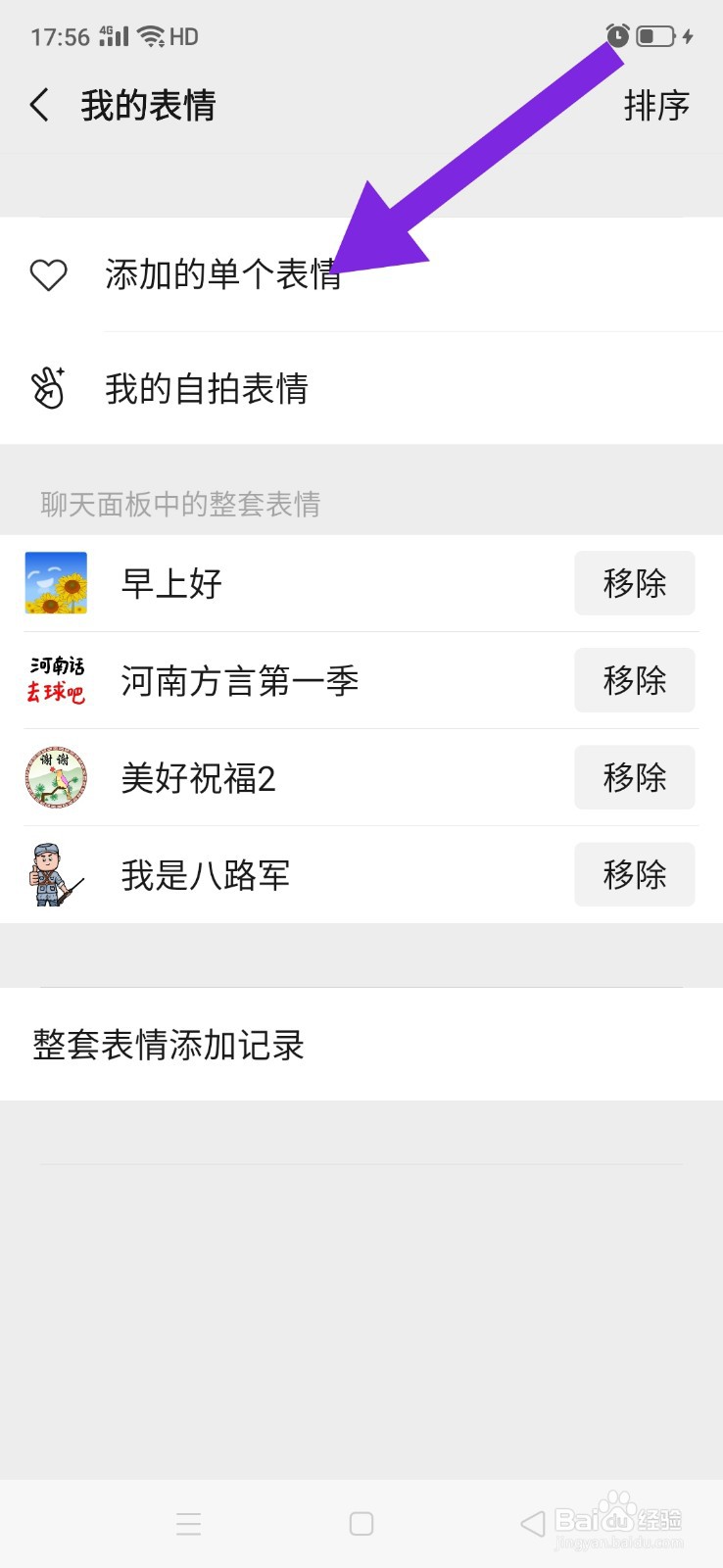
5、在“添加的单个表情”界面,点击“+”。
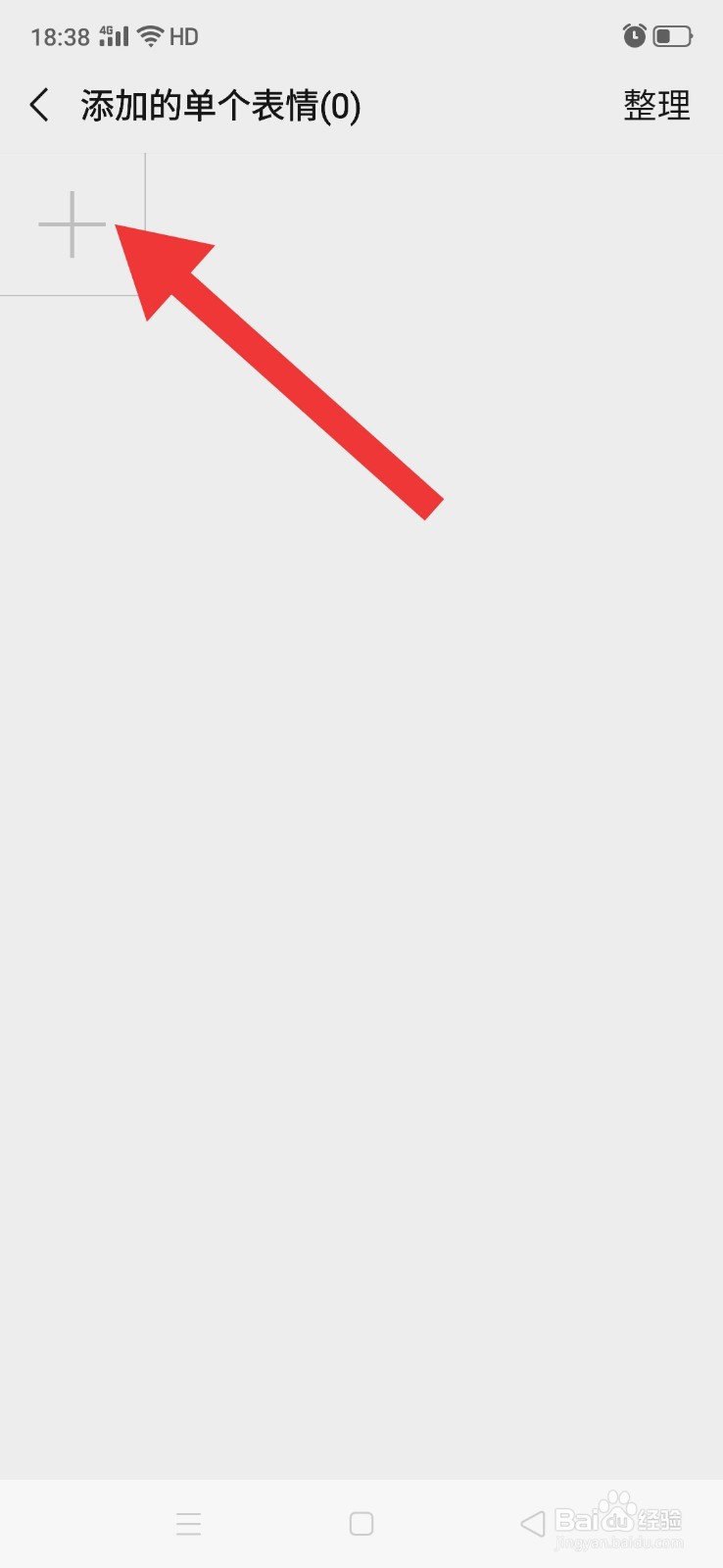
6、在手机相册中选择好要添加的图片,点击“使用”即可。
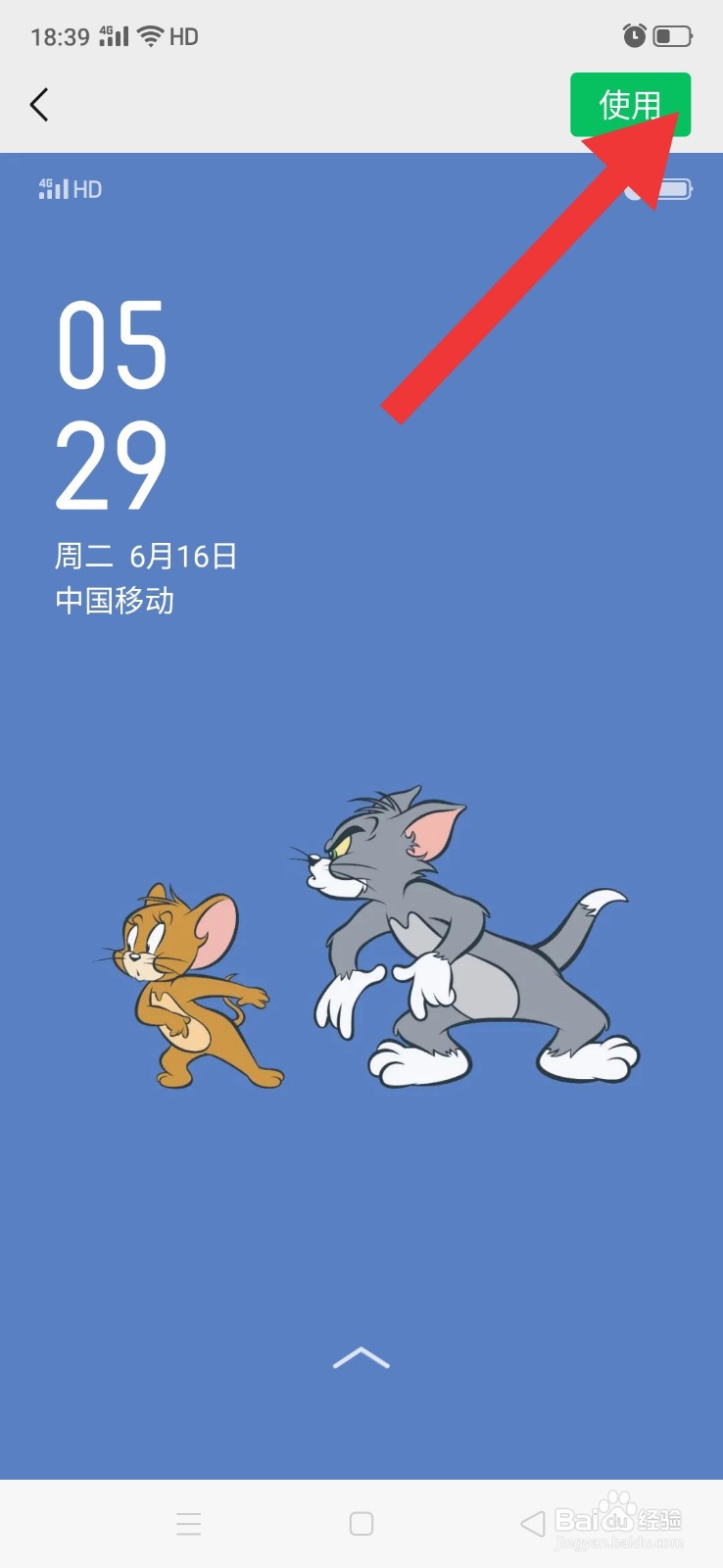
7、总结:
1、在微信聊天界面,点击右下角的“我”。
2、在打开的界面,点击“表情”。
3、在“表情商店”界面,点击右上角的设置图标。
4、在“我的表情”界面,点击“添加的单个表情”。
5、在“添加的单个表情”界面,点击“+”。
6、在手机相册中选择好要添加的图片,点击“使用”即可。
声明:本网站引用、摘录或转载内容仅供网站访问者交流或参考,不代表本站立场,如存在版权或非法内容,请联系站长删除,联系邮箱:site.kefu@qq.com。